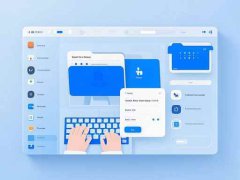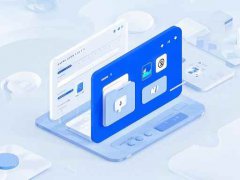打印机在现代办公和家庭环境中扮演着重要角色。有时打印机会遇到连接不上网络的问题,导致无法进行网络打印。这不仅影响工作效率,也令用户感到困扰。分析打印机无法上网打印的原因,将帮助用户更有效地解决这些问题。
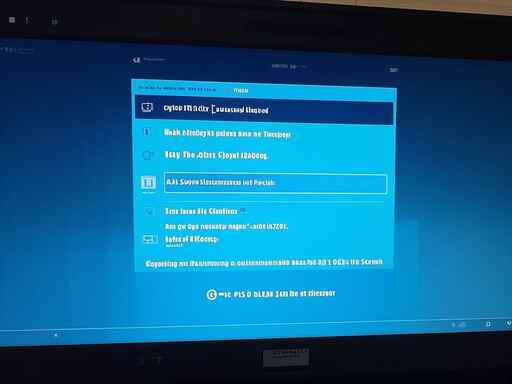
网络连接问题可以由多种因素引起。确保打印机和路由器之间的无线信号稳定。如果打印机和路由器之间距离过远或者有物体阻挡,信号可能会变弱或不稳定。这种情况下,尝试将打印机移动到距路由器较近的位置,或采取一些措施增强信号,例如使用信号放大器。
网络设置不当也可能导致打印机无法连接。检查打印机的无线网络设置,确保输入的Wi-Fi名称和密码正确无误。许多打印机采用WPS功能(Wi-Fi Protected Setup),通过按下路由器上的WPS按钮,可以快速连接打印机至网络。若设备支持此功能,推荐使用这一简便方式。
软件和固件的更新同样至关重要。打印机制造商会定期发布驱动程序和固件更新,以修复已知问题和增强性能。确保安装最新的驱动程序并更新到最新版本的固件,这能有效避免因兼容性问题造成的网络连接失败。
对于使用网络打印服务的用户,网络的稳定性也是关键因素。不稳定的网络会导致打印任务无法被富裕。确保网络中的其他设备未对打印机产生过重的负担,例如正在进行大文件下载或高速上传,这可能会影响打印机的响应速度。
有时,打印队列中的未完成任务也可能导致打印机无法正常工作。可以通过操作系统的打印机管理界面清空打印队列,或重启打印服务来解决这个问题。清理后再尝试重新发送打印任务, 有时可以解决普通的连接问题。
重置打印机的网络设置也能有效解决很多连接问题。根据打印机的品牌和型号,网络重置的步骤可能有所不同,一般可以在打印机的设置菜单中找到相关选项。完成重置后,再次配置网络设置,然后进行连接尝试。
常见问题解答
1. 打印机无法连接Wi-Fi,如何解决?
- 检查Wi-Fi信号强度,确保输入的Wi-Fi名称和密码正确。
2. 打印机重启后仍然无法上网,应该怎么办?
- 确保打印机和路由器之间没有障碍物,尝试靠近路由器。
3. 如何更新打印机驱动程序?
- 访问打印机制造商官方网站,下载并安装最新的驱动程序。
4. 打印队列卡住,如何清理?
- 进入操作系统的打印机管理界面,清理未完成的打印任务。
5. 打印机网络设置错误,如何重置?
- 查阅打印机用户手册,找到网络设置重置的具体步骤并执行。